excel2007单元格设定字数限制的教程
发布时间:2016-12-06 15:17
相关话题
Excel中的单元格设定字数具体该如何限制呢?接下来是小编为大家带来的excel2007单元格设定字数限制的教程,供大家参考。
excel2007单元格设定字数限制的教程:
设定字数限制步骤1:打开一个excel表格,选定你要设置字数限制的单元格,如图;
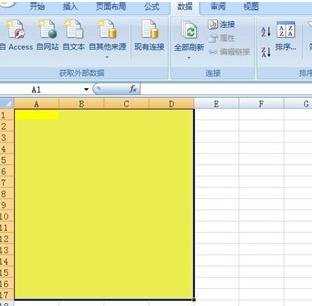
设定字数限制步骤2:在excel表格的工具栏内,选择“数据”下面的“数据有效性”,如图;
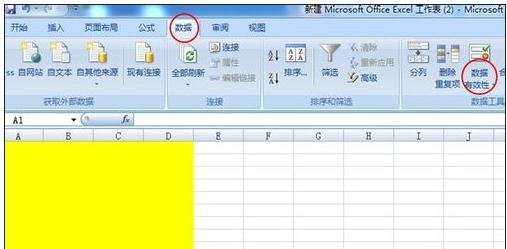
设定字数限制步骤3:进入“数据有效性”,在“设置”里面选择文本长度,设置数据类型和最大值,具体操作见图;

设定字数限制步骤4:确定后就设置好了,这些选定的表格内只能输入3个字符,多了就输入不了,如图;
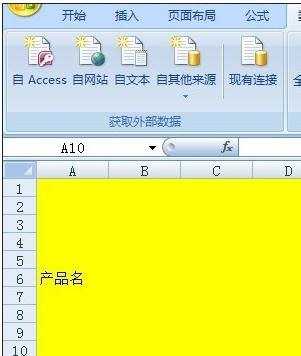

看了excel2007单元格设定字数限制的教程还看了:
1.excel2007单元格设置条件格式的方法
2.excel2007设置单元格条件格式的方法
3.excel2007设定单元格固定值的教程
4.excel2007单元格调整大小的方法
5.excel07设置单元格高度的方法
6.excel怎么调整单元格的大小
7.excel2007设置单元格宽度的教程

excel2007单元格设定字数限制的教程的评论条评论